Stai provando a guardare un video di Youtube sul tuo browser Vivaldi ma continui a riscontrare errori?
La tua app YouTube funziona su altri browser ma per qualche motivo non riesci a farla funzionare su Vivaldi?
Con questo articolo, speriamo di venire in tuo aiuto con alcune semplici soluzioni.
Cosa fare se il mio browser Vivaldi mostra errori su YouTube?
A volte possono verificarsi errori per motivi imprevisti. Di seguito abbiamo preparato un elenco con diverse soluzioni che speriamo possano tornare utili.
- Passa a Opera
- Elimina la cronologia di navigazione e i cookie
- Problema con le estensioni
- Profilo pulito
- Abilita l'accelerazione hardware
- Controlla l'utilizzo della GPU
1. Passa a Opera

Questo non è un passaggio per la risoluzione dei problemi di per sé, ma possiamo consigliare vivamente Opera per YouTube. Lo streaming video funziona a meraviglia, senza la necessità di eseguire estensioni per evitare fastidiose pubblicità.
Opera viene fornito con un adblocker integrato dedicato insieme a una soluzione VPN nativa. Quest'ultimo ti consentirà di aggirare le limitazioni geografiche imposte da determinati canali mentre la funzione di blocco degli annunci rileva e blocca gli script degli annunci nel momento in cui richiedi una pagina web.
Di conseguenza, le pagine web si caricano fino al 90% più velocemente e non avrai bisogno di componenti aggiuntivi di terze parti per bloccare gli annunci.
Vediamo rapidamente il suo caratteristiche principali:
- Interfaccia utente completamente personalizzabile con temi, modalità, visualizzazione della barra laterale e combinazione di tastiere incluse
- Modalità Turbo per aumentare ulteriormente la velocità
- Adblocker integrato per eliminare le distrazioni, ottimizzare i tempi di caricamento delle pagine web e semplificare la tua esperienza di navigazione
- Strumento VPN integrato per rendere anonima la tua navigazione e sbloccare i contenuti con limitazioni geografiche
- Strumento di istantanea integrato per catturare lo schermo senza sforzo
- Flusso di lavoro e spazi di lavoro personalizzabili con app di messaggistica istantanea e social media come Twitter, Facebook o Instagram per chattare, esplorare e rimanere in contatto con le ultime notizie senza lasciare le finestre del browser
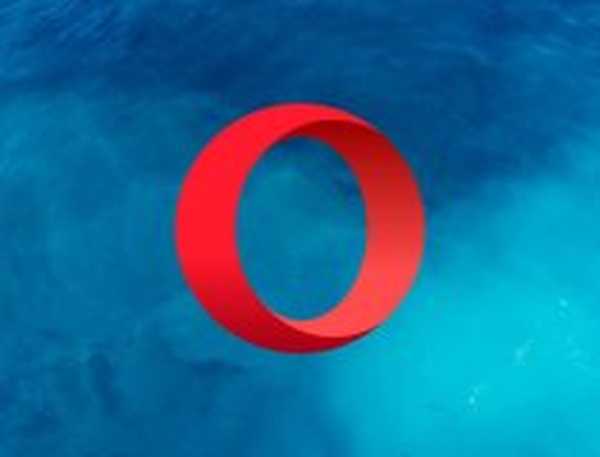
musica lirica
Reinventa lo streaming di YouTube con il browser più potente: più veloce, migliore, privato al 100% e senza pubblicità. Gratuito Visita il sito web2. Elimina la cronologia di navigazione e i cookie
Come qualsiasi altro browser web, Vivaldi può memorizzare determinate informazioni sui propri utenti. Ad esempio, il browser potrebbe raccogliere informazioni relative alla cronologia dei download, ai dati dei moduli e ad altre informazioni simili.
Parlando di mantenere i dati degli utenti al sicuro, dovresti utilizzare un motore di ricerca incentrato sulla privacy o installare un software VPN.
Per motivi di privacy, ma anche per motivi di prestazioni, è necessario cancellare regolarmente la cronologia di navigazione ei dati personali.
Nel caso in cui desideri essere sicuro mentre navighi in Internet, dovrai procurarti uno strumento completamente dedicato per proteggere la tua rete. Installa ora Private Internet Access VPN e mettiti al sicuro. Protegge il tuo PC dagli attacchi durante la navigazione, maschera il tuo indirizzo IP e blocca tutti gli accessi indesiderati.
La pulizia della cache aiuta anche a risolvere alcuni problemi relativi al browser.
Per fare ciò, dovrai seguire alcuni semplici passaggi:
- Apri il browser Vivaldi
- Vai a Tools menu a discesa e selezionare Cancella dati personali.
- Ti verrà richiesto un file Impostazioni: cancella i dati di navigazione tab. Seleziona i dati che desideri cancellare.
- Ti consigliamo di eliminare tutto, quindi dovresti selezionare l'inizio del tempo.
- Per eliminare tutto, è necessario selezionare tutte le opzioni disponibili(Cronologia di navigazione, cronologia dei download, password, dati di compilazione automatica dei moduli, immagini e file memorizzati nella cache, cookie e altri dati di siti e plug-in e dati delle app ospitate).
- Deseleziona Le password se desideri conservare i dettagli di accesso al sito web salvati.
Oppure non preoccuparti di eseguire tutti questi passaggi e lascialo semplicemente ai professionisti - e con ciò intendiamo software specializzato per eseguire automaticamente le attività di pulizia.
Usa Ccleaner

Ricco di funzionalità avanzate, questo strumento di ottimizzazione per PC libera spazio, cancella le tue tracce online inclusa la cronologia di navigazione e la cache e accelera il tuo sistema.
La parte migliore è che puoi testare le sue eccellenti capacità gratuitamente poiché la versione Pro include anche una prova gratuita generale.
Vediamo rapidamente il suo caratteristiche principali:
- Rimuovi i file superflui o danneggiati per recuperare spazio sul disco rigido
- Pulisce la cronologia di navigazione per preservare la tua riservatezza
- Pulitore di registro brevettato per eliminare voci inutili
- Gestisci i programmi di avvio
- Completare il controllo dello stato del PC
- Aggiornamento software
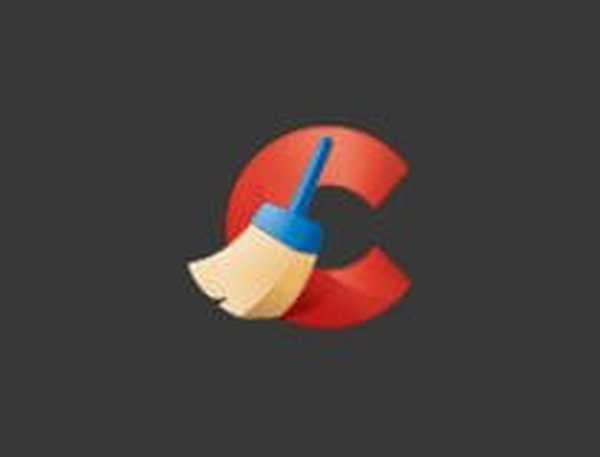
CCleaner
Pulisci la cache e cancella la cronologia di navigazione in 1 istante con l'ultima suite per il controllo dello stato di salute del PC! Prova gratuita Visita il sito web3. Problema di estensioni
Hai delle estensioni installate che cambiano il comportamento delle pagine web? (Adblocker, Scriptblocker, temi YouTube, ecc.)
Se sì, prova a disabilitarli uno per uno e poi ricontrolla.
Se il sito funziona dopo aver disabilitato una delle estensioni, tale estensione è il colpevole. La soluzione migliore è semplicemente disinstallarlo.
4. Profilo pulito
Se le estensioni non sono il problema, puoi provare a verificare se accade con un profilo pulito.
Per fare ciò, cerca il percorso del profilo della tua installazione di Vivaldi.
Puoi farlo digitando vivaldi: circa nella barra degli indirizzi e premendo Invio o V-Icon-> Aiuto -> Informazioni.
Quindi chiudi Vivaldi e rinomina la cartella Dati utente in qualcos'altro come Dati utente.Old per esempio o qualsiasi altro facile ricordare il cambiamento. Quindi prova a ricominciare Vivaldi.
Dai un'occhiata a questi migliori browser leggeri da abbinare al tuo PC Windows!
5. Abilita l'accelerazione hardware
L'accelerazione hardware consente di utilizzare risorse aggiuntive del computer per aiutare il computer a eseguire attività specifiche molto più velocemente.
Per impostazione predefinita, l'accelerazione hardware nella tua app dovrebbe essere disattivata. Questo dovrebbe ridurre l'utilizzo della CPU / GPU.
Tuttavia, quando si tratta di browser, a volte questo può portare a determinati errori con i siti Web, ad esempio quando si tenta di riprodurre un video HD.
Se Youtube continua a inviarti errori sul tuo browser Vivaldi, puoi provare ad abilitare l'accelerazione hardware. Per farlo è sufficiente accedere vivaldi: // chrome / settings / search # hardware.
6. Controlla l'utilizzo della GPU
Come accennato in precedenza, il browser potrebbe dover utilizzare il tuo hardware per eseguire determinate attività.
Puoi controllare l'utilizzo della GPU andando su Vivaldi: // gpu.
Se Accelerazione hardware non è abilitato, prova ad andare vivaldi: // flags.
In quella sezione, dovresti abilitare il Ignora l'elenco di rendering del software. Riavvia il browser, come indicato e il gioco è fatto. Quindi i tuoi problemi con Youtube dovrebbero essere risolti.
Ecco fatto, queste soluzioni dovrebbero aiutarti a correggere gli errori di Youtube su Vivaldi. Facci sapere come ha funzionato per te raggiungendo la sezione commenti qui sotto.
Nota dell'editore: Questo post è stato originariamente pubblicato nell'aprile 2019 e da allora è stato rinnovato e aggiornato a luglio 2020 per freschezza, accuratezza e completezza.
- Errori del browser
- Vivaldi
- Errori di YouTube
 Friendoffriends
Friendoffriends
![Errori di YouTube sul browser Vivaldi [Risolto]](https://friend-of-friends.com/storage/img/images_5/youtube-errors-on-vivaldi-browser-[solved]_4.jpg)

![Microsoft lancia l'anteprima di Windows 8.1 Enterprise [Download]](https://friend-of-friends.com/storage/img/images/microsoft-rolls-out-windows-81-enterprise-preview-[download].jpg)
![Sconto per l'aggiornamento a Windows 8 Pro da Windows XP e sconto del 15% [Utenti aziendali]](https://friend-of-friends.com/storage/img/images/windows-8-pro-discount-upgrade-from-windows-xp-and-get-15-off-[business-users]_2.jpg)